Photoshop一款超酷文字特效
摘要:输入下面文字:双击图层设置图层样式:效果如下:按Ctrl+T进行变换:效果如下:复制图层,执行动感模糊滤镜:改图层模式为强光:创建一个小圆,...
输入下面文字:

双击图层设置图层样式:
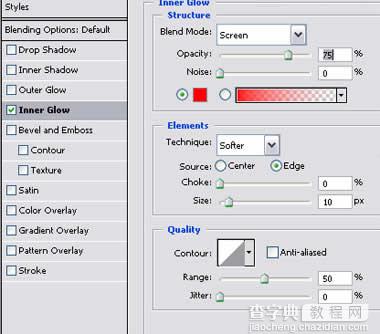
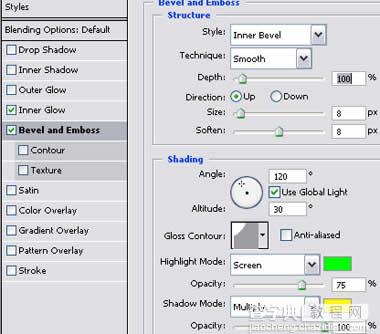
效果如下:

按Ctrl+T进行变换:

效果如下:

复制图层,执行动感模糊滤镜:

改图层模式为强光:

创建一个小圆,按上面方法设置它的图层样式:

最终效果:

【Photoshop一款超酷文字特效】相关文章:
上一篇:
PS将废照片变成艺术图片
下一篇:
Photoshop制作射灯灯光效果
